Problema este că am eliminat și fila „Partajare” din secțiunea de proprietăți, există vreo modalitate de a nu pierde această filă?
Eliminați Oferiți acces la din meniul contextual în Windows 10
Miscellanea / / November 28, 2021
Eliminați Dați acces la din meniul contextual în Windows 10: Cu cea mai recentă actualizare Windows 10 numită Fall Creators Update, opțiunea „Partajare cu” din meniul contextual Windows Explorer este înlocuit cu „Oferiți acces la”, care vă permite să partajați rapid fișierele sau folderele selectate cu alți utilizatori pe un reţea. Acordarea accesului la funcția permite utilizatorilor să acorde acces la fișierele sau folderele selectate altor utilizatori înregistrați pe OC.
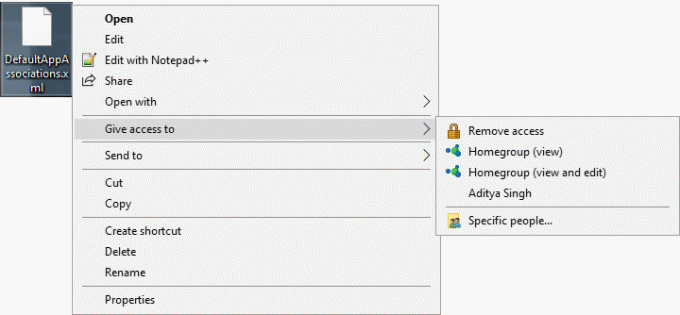
Dar nu mulți utilizatori folosesc funcția „Acordați acces la” și caută o modalitate de a elimina Oferă acces la din meniul contextual. Oricum, fără să pierdem timp, să vedem Cum să eliminați Dați acces la din meniul contextual în Windows 10 cu ajutorul tutorialului de mai jos.
Cuprins
- Eliminați Oferiți acces la din meniul contextual în Windows 10
- Adăugați „Oferiți acces la” în meniul contextual din Windows 10
Eliminați Oferiți acces la din meniul contextual în Windows 10
Asigura-te ca creați un punct de restaurare doar în cazul în care ceva nu merge bine.
1.Apăsați tasta Windows + R apoi tastați regedit și apăsați Enter pentru a deschide Editorul Registrului.

2. Navigați la următoarea cheie de registry:
HKEY_LOCAL_MACHINE\SOFTWARE\Microsoft\Windows\CurrentVersion\Shell Extensions
3.Clic dreapta pe Extensie Shell apoi selectați Nou > Cheie.

4.Denumește această cheie nou creată ca Blocat și apăsați Enter. Dacă cheia Blocată este deja prezentă, puteți sări peste acest pas.
5.Acum faceți clic dreapta pe Blocat apoi selectați Nou > Valoare șir.
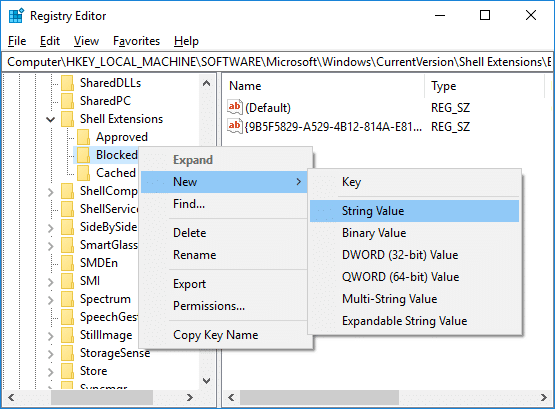
6. Denumiți acest șir ca {f81e9010-6ea4-11ce-a7ff-00aa003ca9f6} și apăsați Enter.
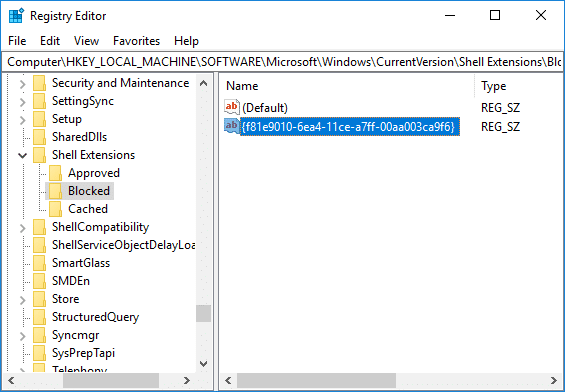
7. În cele din urmă, reporniți computerul pentru a salva modificările. Și da, nu trebuie să schimbați valoarea șirului, doar reporniți computerul și apoi Click dreapta pe o fișier sau folder în Windows Explorer și nu veți mai vedea „Oferiți acces la” din meniul contextual.

Adăugați „Oferiți acces la” în meniul contextual din Windows 10
1.Apăsați tasta Windows + R apoi tastați regedit și apăsați Enter pentru a deschide Editorul Registrului.

2. Navigați la următoarea cheie de registry:
HKEY_LOCAL_MACHINE\SOFTWARE\Microsoft\Windows\CurrentVersion\Shell Extensions\Blocked
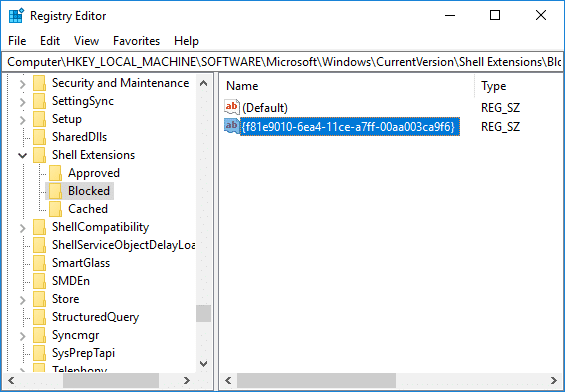
3.Click dreapta pe sfoară {f81e9010-6ea4-11ce-a7ff-00aa003ca9f6} apoi selectați Șterge. Faceți clic pe Da pentru a vă confirma acțiunile.

4. După ce ați terminat, reporniți computerul pentru a salva modificările.
Recomandat:
- Remediați folosirea CPU ridicată a lucrătorului de instalare a modulelor Windows
- 7 moduri de a remedia procesul critic murit în Windows 10
- 6 moduri de a schimba utilizatorul în Windows 10
- Remediați meniul Start care nu funcționează în Windows 10
Asta ai învățat cu succes Cum să eliminați Acordați acces la din meniul contextual în Windows 10 dar dacă mai aveți întrebări cu privire la acest tutorial, nu ezitați să le întrebați în secțiunea de comentarii.
- CesarRăspuns



